ฉันสามารถสตรีม Amazon Prime บน Discord กับเพื่อน ๆ ได้หรือไม่?
พวกคุณบางคนอาจต้องการสตรีม Amazon Prime บน Discord เพื่อเพลิดเพลินกับการสตรีมวิดีโอออนไลน์กับเพื่อน ๆ และโต้ตอบกันได้ทันที โชคดีที่สิ่งนี้ทำได้อย่างแน่นอน อย่างไรก็ตาม ในการประมวลผลการสตรีมผ่าน Discord คุณต้องใส่ใจกับข้อเท็จจริงที่ว่าการตั้งค่าที่ไม่เหมาะสมอาจทำให้เกิดข้อผิดพลาดหน้าจอดำโดยไม่คาดคิด
ดังนั้น เพื่อช่วยให้คุณสตรีม Amazon Prime บน Discord ได้สำเร็จ บล็อกนี้จึงได้รวบรวมโซลูชันโดยละเอียดที่ใช้งานได้จริง 100% ตอนนี้ อ่านต่อไปและดูวิธีการ!
อ่านเพิ่มเติม:
วิธีดู Amazon Prime บนคอมพิวเตอร์ [ออนไลน์และออฟไลน์]
4 วิธีในการรับชม Amazon Prime Video บนสมาร์ททีวี/ไม่ใช่สมาร์ททีวี
1. สตรีม Amazon Prime บน Discord เป็นเนื้อหาออนไลน์
หากต้องการสตรีม Amazon Prime บน Discord คุณจะต้องใช้ฟีเจอร์สตรีมเกมที่มีให้ในแพลตฟอร์ม Discord ไม่จำกัดให้ผู้ใช้สตรีมเกมออนไลน์ได้เท่านั้น แต่ยังทำให้สามารถถ่ายทอดสดคอนเทนต์อื่นๆ ได้ด้วย ดังนั้น คุณสามารถใช้ฟังก์ชันนี้เพื่อเล่นวิดีโอ Amazon Prime บนแพลตฟอร์มและแชร์หน้าจอกับเพื่อนของคุณได้โดยตรง
อย่างไรก็ตาม เนื่องจาก Amazon Prime ได้ใช้การป้องกัน DRM เพื่อจำกัดการเข้าถึงทรัพยากรวิดีโอ การสตรีมวิดีโอโดยตรงผ่านเว็บไซต์บุคคลที่สามจะส่งผลให้เกิดหน้าจอสีดำเท่านั้นดังนั้นก่อนจะเริ่มสตรีม คุณต้องปิดฟังก์ชันการเร่งความเร็วฮาร์ดแวร์ในเว็บเบราว์เซอร์และข้ามข้อจำกัดนี้ที่เกิดจาก Amazon Prime Video ต่อไปนี้ คุณสามารถทำตามขั้นตอนเพื่อสตรีม Amazon Prime บน Discord โดยไม่มีหน้าจอสีดำ:
บันทึก:
วิธีการนี้จะไม่อนุญาตให้คุณ ดูเนื้อหาของ Amazon Prime แบบออฟไลน์นอกจากนี้ เพื่อประสบการณ์ที่ดีที่สุด โปรดใช้ Windows 10 หรือ Mac OS 10.13 ขึ้นไป เนื่องจากระบบเหล่านี้อนุญาตให้ส่งเสียงระหว่างการสตรีม นอกจากนี้ หากคุณสมัครใช้ Discord Nitro แบบพรีเมียม คุณสามารถสตรีมในความละเอียดสูงสุด 1080p หรือ 4K ด้วยอัตราเฟรมที่ราบรื่น 60fps
ขั้นตอนที่ 1. ปิดการเร่งความเร็วฮาร์ดแวร์ของเบราว์เซอร์
ก่อนที่จะสตรีมวิดีโอ Amazon Prime แบบสดบน Discord คุณต้องปิดฟังก์ชันการเร่งความเร็วด้วยฮาร์ดแวร์ในเว็บเบราว์เซอร์ของคุณเพื่อหลีกเลี่ยงข้อผิดพลาดหน้าจอดำ นี่คือเคล็ดลับง่ายๆ ที่จะช่วยปิดการใช้งานฟังก์ชันใน Chrome, Firefox และ Edge:
โครม: คลิกปุ่มสามจุดที่ด้านบนขวาของหน้าต่างเบราว์เซอร์ จากนั้นเลือก “การตั้งค่า > ระบบ” เพื่อปิด “ใช้การเร่งด้วยฮาร์ดแวร์เมื่อพร้อมใช้งาน”
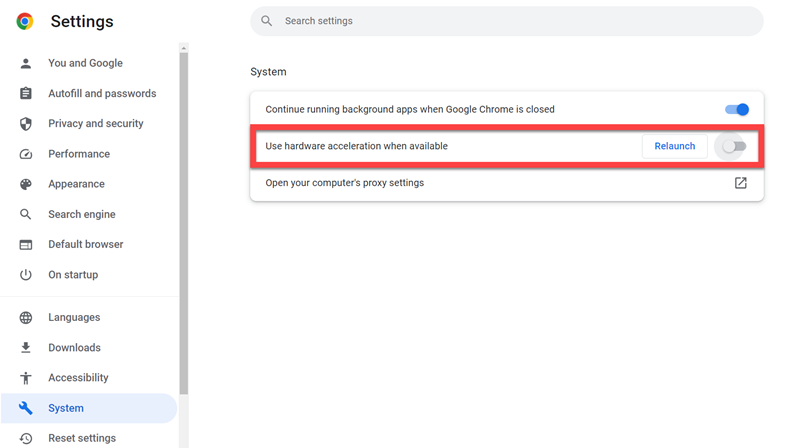
ไฟร์ฟอกซ์: แตะปุ่มเหมือนแฮมเบอร์เกอร์ จากนั้นไปที่ “การตั้งค่า > ประสิทธิภาพ” เพื่อยกเลิกการเลือกตัวเลือก “ใช้การตั้งค่าประสิทธิภาพที่แนะนำ” และ “ใช้การเร่งด้วยฮาร์ดแวร์เมื่อพร้อมใช้งาน”
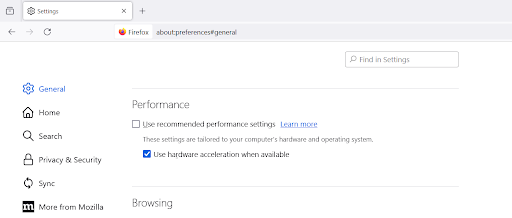
ขอบ: นอกจากนี้ ให้คลิกที่ไอคอนการตั้งค่าสามจุดในเบราว์เซอร์ จากนั้นเลือก “การตั้งค่า > ระบบและประสิทธิภาพ” เพื่อปิดใช้งาน “ใช้การเร่งด้วยฮาร์ดแวร์เมื่อพร้อมใช้งาน”
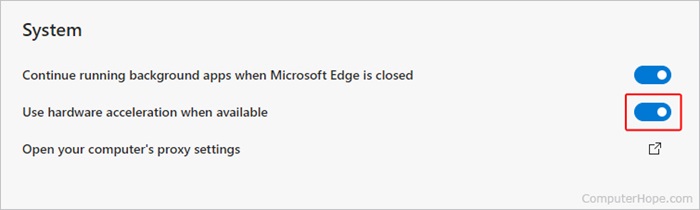
ขั้นตอนที่ 2. ตั้งค่าการสตรีมบน Discord
หลังจากปิดฟังก์ชันการเร่งความเร็วฮาร์ดแวร์ในเว็บเบราว์เซอร์แล้ว ให้ไปที่ Discord เพื่อตั้งค่าการสตรีมล่วงหน้า หลังจากเข้าสู่ระบบบัญชี Discord บนแพลตฟอร์มแล้ว ให้เปิด “การตั้งค่า > เกมที่ลงทะเบียน” แล้วแตะ “เพิ่ม” เพื่อเพิ่มงานบันทึกก่อน
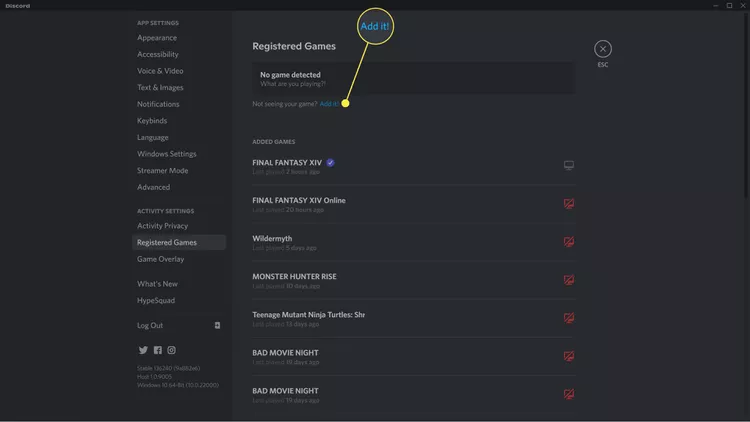
ขั้นตอนที่ 3 เลือกบันทึกวิดีโอ Amazon Prime
ตอนนี้คุณสามารถไปที่ช่องเสียงบน Discord แล้วแตะปุ่ม "ตรวจสอบ" เพื่อเตรียมพร้อมสำหรับการสตรีม เพียงเริ่มเล่นวิดีโอ Amazon Prime ในหน้าต่างใหม่ และเมื่อคุณเริ่มสตรีม ให้เลือกช่องเสียง ความละเอียด และอัตราเฟรม จากนั้นแตะ "เริ่มถ่ายทอดสด" แล้วคุณก็สามารถสตรีม Amazon Prime บน Discord เพื่อรับชมร่วมกับเพื่อนๆ ได้สำเร็จ!
![]()
2. สตรีม Amazon Prime บน Discord เป็นวิดีโอท้องถิ่น
แม้ว่าการสตรีม Amazon Prime โดยตรงบน Discord จะไม่ใช่เรื่องยาก แต่ข้อจำกัดในการเล่นวิดีโอที่ Amazon กำหนดไว้อาจทำให้ไม่สะดวก ตัวอย่างเช่น คุณจะต้องทนกับโฆษณาหากไม่ได้สมัครใช้แผนแบบไม่มีโฆษณา นอกจากนี้ วิดีโอจะต้องเล่นจบภายใน 48 ชั่วโมงแม้ว่าจะดาวน์โหลดแบบออฟไลน์แล้วก็ตาม หากคุณต้องการกำจัดข้อจำกัดเหล่านี้และสตรีม Amazon Prime บน Discord ได้อย่างยืดหยุ่นมากขึ้นโดยไม่ต้องกังวลเรื่องโฆษณา ข้อผิดพลาดในการสตรีม หรือการหมดอายุ คุณสามารถลอง การดาวน์โหลดวิดีโอ Amazon Prime บนคอมพิวเตอร์ เป็นไฟล์ท้องถิ่นล่วงหน้า
หากต้องการบันทึกวิดีโอ Amazon Prime แบบออฟไลน์ MovPilot โปรแกรมดาวน์โหลดวิดีโอ Amazon Prime เป็นเครื่องมือที่จะช่วยได้ โดยจะลบการป้องกัน DRM ออกจากวิดีโอ Amazon Prime และบันทึกเป็นรูปแบบทั่วไป เช่น MP4, MOV และ MKV นอกจากนี้ คุณภาพวิดีโอสามารถคงไว้เป็น HD แบบไม่มีการสูญเสีย ซึ่งจะช่วยให้คุณได้รับประสบการณ์การเล่นคุณภาพสูงแบบเดียวกันขณะสตรีมบน Discord ที่สำคัญกว่านั้น วิธีนี้ช่วยหลีกเลี่ยงข้อผิดพลาดหน้าจอดำได้อย่างสมบูรณ์ ไม่ว่าคุณจะใช้เบราว์เซอร์ใดก็ตาม!
คุณสมบัติหลักของ Movpilot Amazon Prime Video Downloader:
- ลบ DRM เพื่อบันทึกวิดีโอ Amazon Prime แบบออฟไลน์และหลีกเลี่ยงข้อผิดพลาดหน้าจอดำในขณะสตรีมบน Discord
- รักษาคุณภาพ HD 1080P สูงสุดเพื่อให้มั่นใจถึงสภาพการสตรีมที่ดีที่สุดบน Discord
- บันทึกเสียงรอบทิศทาง Dolby Atmos 5.1 เพื่อคุณภาพเสียงที่ไม่มีใครเทียบได้ขณะสตรีมสดผ่าน Discord
- บันทึกชุดวิดีโอ Amazon Prime แบบออฟไลน์ในเวลาเดียวกันเพื่อประหยัดเวลาของคุณและประมวลผลการสตรีมบน Discord อย่างรวดเร็ว
- เพิ่มความเร็วกระบวนการดาวน์โหลดให้เร็วขึ้น 5 เท่าและเพิ่มประสิทธิภาพให้สูงขึ้น
ตอนนี้ เพียงทำตามขั้นตอนด้านล่างเพื่อดาวน์โหลดวิดีโอ Amazon Prime เป็นไฟล์ในเครื่อง และสตรีมบน Discord โดยตรง:
ขั้นตอนที่ 1: ดาวน์โหลด MovPilot Amazon Video Downloader ลงในคอมพิวเตอร์ Windows หรือ Mac ของคุณ เปิดใช้งาน จากนั้นเลือก Amazon Prime Web Player เพื่อเข้าสู่ระบบด้วยบัญชีของคุณ

ขั้นตอนที่ 2: ป้อนคำสำคัญหรือวาง URL ของภาพยนตร์ที่คุณต้องการในแถบค้นหาเพื่อค้นหา นอกจากนี้ คุณยังสามารถปรับแต่งคุณภาพการดาวน์โหลด รูปแบบ ฯลฯ ได้ภายใต้แท็ก “การตั้งค่า”

ขั้นตอนที่ 3: คลิกเมนูแบบเลื่อนลงและทำเครื่องหมายในช่องเพื่อเลือกภาพยนตร์/ตอนที่คุณต้องการดาวน์โหลด จากนั้นคลิกปุ่มดาวน์โหลดเพื่อดาวน์โหลดภาพยนตร์ที่ต้องการและดูแบบออฟไลน์

ขั้นตอนที่ 4. หลังจากดาวน์โหลดภาพยนตร์ลงในคอมพิวเตอร์ของคุณแล้ว คุณสามารถเล่นวิดีโอและแชร์หน้าจอกับเพื่อนของคุณได้ เลือกช่องจากเมนูบนแถบด้านซ้าย กดปุ่มหน้าจอที่มุมซ้ายล่างของหน้าจอ และเล่นวิดีโอที่คุณต้องการสตรีมเพื่อแชร์จากเมนูแบบป๊อปอัป
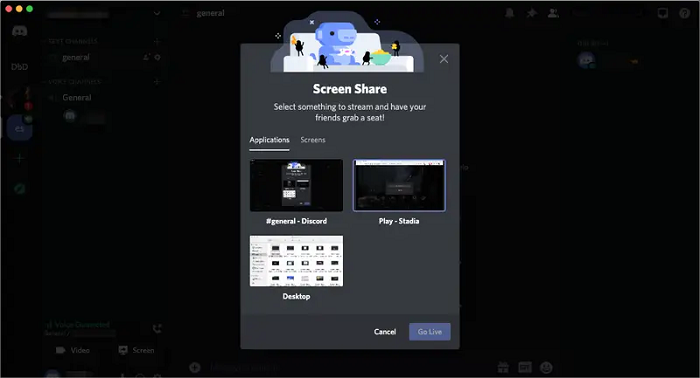
คำถามที่พบบ่อยเกี่ยวกับการสตรีม Amazon Prime บน Discord
คำถามที่ 1: จะทำอย่างไรหาก Amazon Prime มีหน้าจอสีดำบน Discord?
สาเหตุที่ทำให้หน้าจอดำในขณะสตรีม Amazon Prime บน Discord เกิดจากการป้องกัน DRM ที่ใช้โดย Amazon เพื่อป้องกันไม่ให้ผู้ที่ไม่ได้สมัครสมาชิกเข้าถึงวิดีโอสตรีมมิ่งบนแพลตฟอร์มของบริษัทอื่น
หากเกิดเหตุการณ์นี้ขึ้น ให้ลองปิดคุณสมบัติการเร่งความเร็วด้วยฮาร์ดแวร์ในเบราว์เซอร์ของคุณ จากนั้นปิดและเปิด Discord อีกครั้ง เนื่องจากอาจจำเป็นต้องอัปเดต หากวิธีนี้ไม่ได้ผล การรีสตาร์ทคอมพิวเตอร์อาจช่วยแก้ปัญหานี้ได้
นอกจากนี้ คุณยังสามารถเปลี่ยนแหล่งที่มาของวิดีโอได้ หากคุณใช้แอป Amazon Prime ให้ลองใช้เว็บเบราว์เซอร์แทน หากคุณใช้เบราว์เซอร์อยู่แล้ว ให้ลองปิดการเร่งความเร็วด้วยฮาร์ดแวร์หรือเปลี่ยนไปใช้เบราว์เซอร์อื่น ขั้นตอนเหล่านี้มักจะช่วยแก้ไขปัญหาเหล่านี้บน Amazon ได้และทำให้สามารถสตรีมวิดีโอ Prime บน Discord ได้อย่างราบรื่นอีกครั้ง
คำถามที่ 2: คุณสามารถรับชม Amazon Prime Video บน Discord ได้โดยไม่ต้องดาวน์โหลดก่อนหรือไม่?
คุณสามารถทำตามขั้นตอนในส่วนแรกของบทความเพื่อสตรีม Amazon Prime บน Discord ได้โดยตรง อย่างไรก็ตาม ข้อผิดพลาดหน้าจอดำและข้อจำกัดการสตรีมวิดีโอ Amazon Prime อื่นๆ อาจทำให้เกิดความไม่สะดวกขณะเล่น Amazon Prime ผ่านแพลตฟอร์มของบุคคลที่สาม เช่น Discord ดังนั้นจึงขอแนะนำให้ดาวน์โหลดวิดีโอจาก Amazon Prime ด้วยโปรแกรมดาวน์โหลดของบุคคลที่สาม เช่น MovPilot โปรแกรมดาวน์โหลดวิดีโอ Amazon Primeแล้วอัพโหลดเพื่อออกอากาศบน Discord ได้โดยไม่จำกัด
สรุป
สรุปแล้ว แม้ว่าจะมีวิธีตรงในการสตรีม Amazon Prime บน Discord แต่โซลูชันที่เสถียรและเชื่อถือได้มากกว่าคือการใช้ MovPilot โปรแกรมดาวน์โหลดวิดีโอ Amazon Primeเมื่อใช้แอปนี้ คุณจะสามารถดาวน์โหลดวิดีโอ Amazon Prime ลงในเครื่องคอมพิวเตอร์ของคุณ จากนั้นแชร์กับเพื่อนๆ บน Discord โดยหลีกเลี่ยงปัญหาหน้าจอดำและเพลิดเพลินไปกับประสบการณ์การรับชมที่ราบรื่น ดังนั้น หากคุณสนใจวิธีการที่ไม่ยุ่งยากนี้ อย่าลังเลที่จะลองใช้!
MovPilot โปรแกรมดาวน์โหลดวิดีโอ Amazon Prime
ดาวน์โหลดภาพยนตร์และรายการจาก Amazon Prime เพื่อรับชมแบบออฟไลน์ได้อย่างง่ายดาย!







